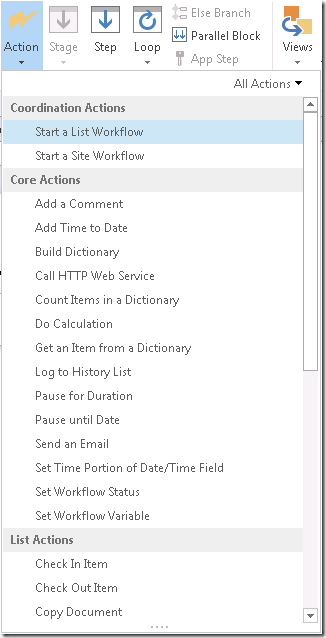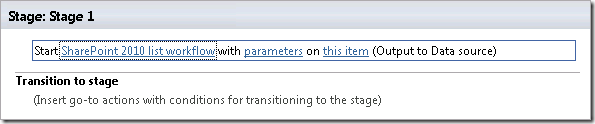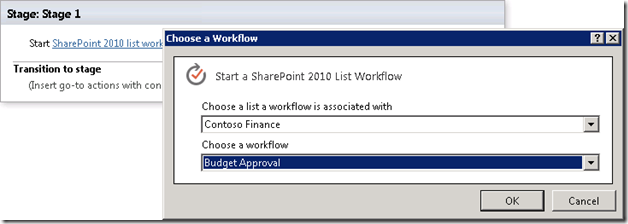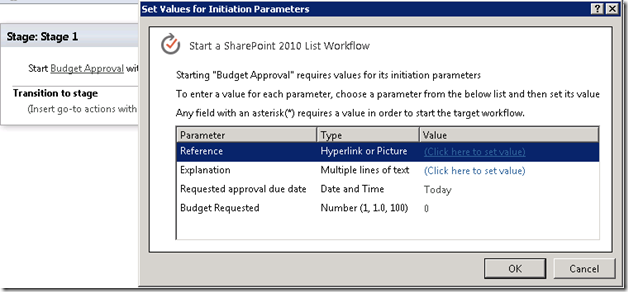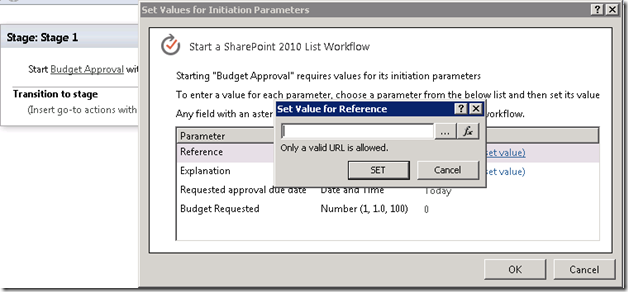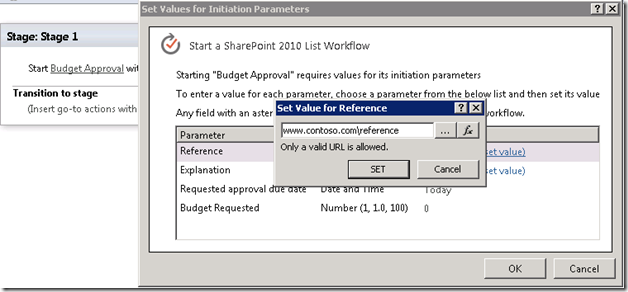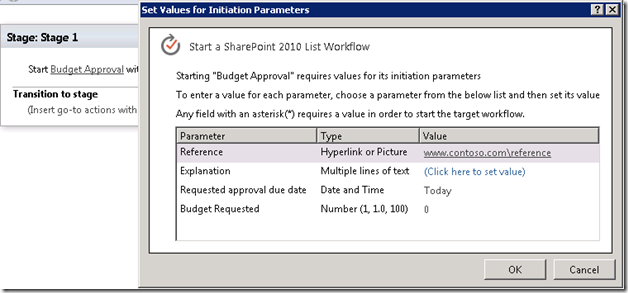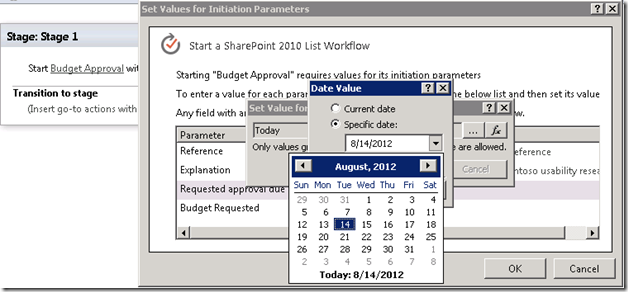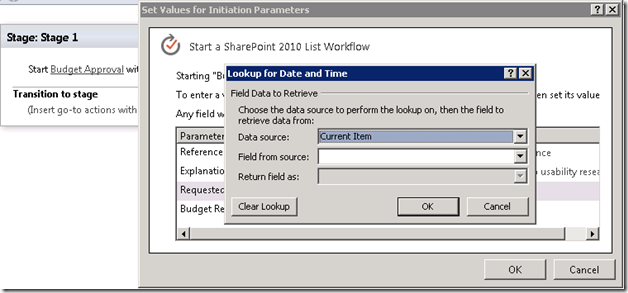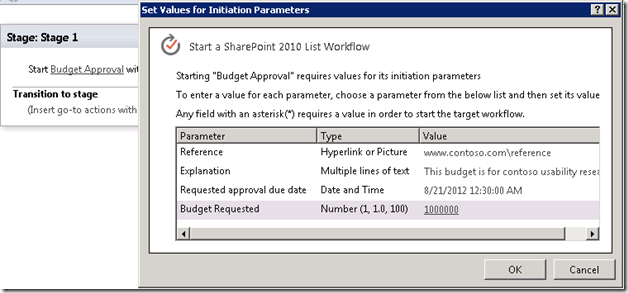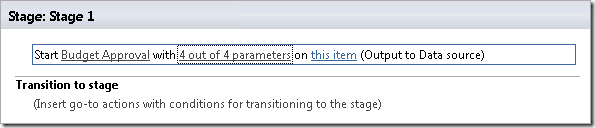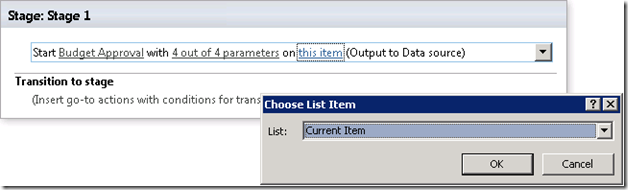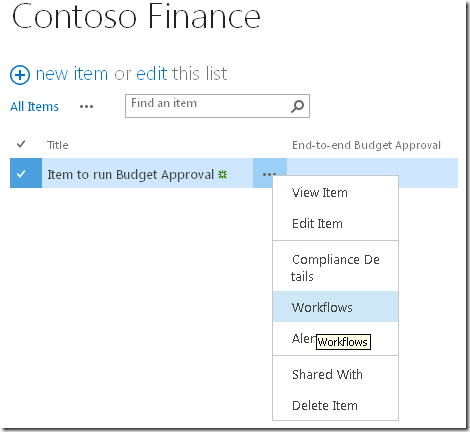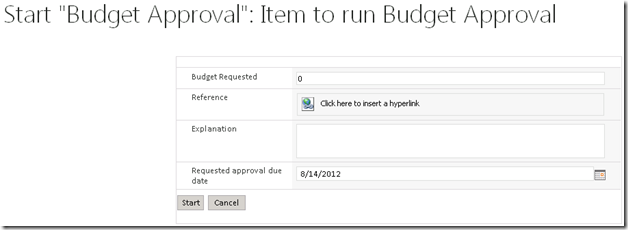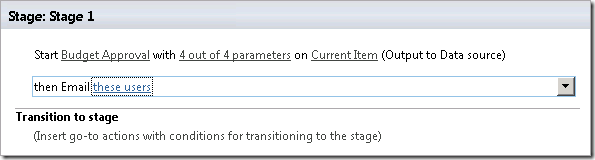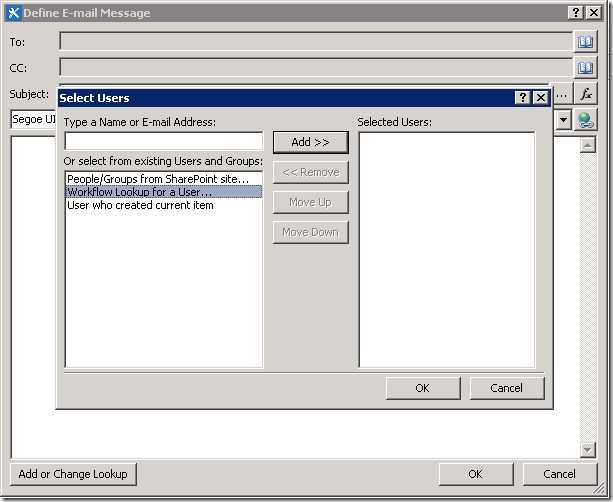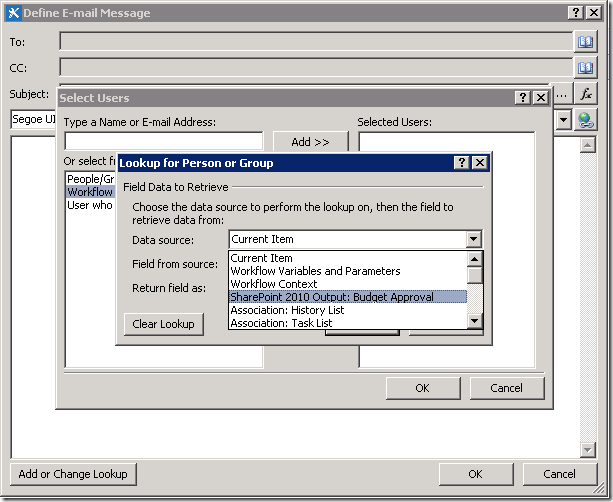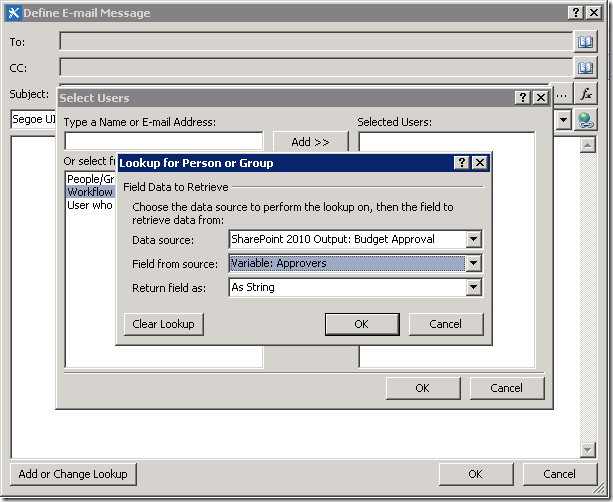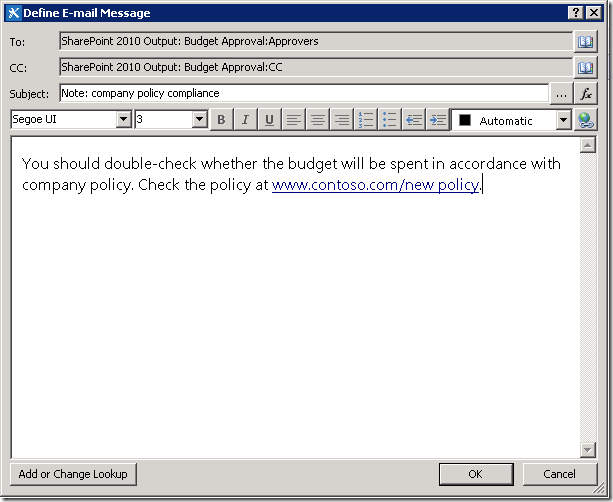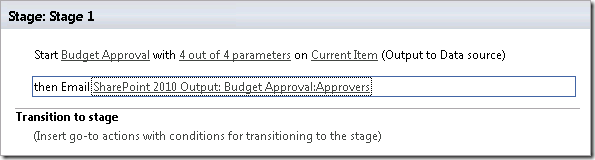Comment déclencher un flux de travail SharePoint 2010 à partir d’un flux de travail SharePoint 2013
Article d’origine publié le samedi 18 août 2012
Bonjour tout le monde,
Je me nomme Youn (John) Choe, chef de projet dans l’équipe SharePoint Designer. SharePoint et SharePoint Designer 2013 Bêta 2 est maintenant public, ce qui nous permet, membres du groupe de produits, de partager avec vous des billets supplémentaires.
Ce billet indique pourquoi l’appel de flux de travail de style hérité est activé et comment l’employer.
Contexte
D’abord, cette fonctionnalité devrait considérablement améliorer la réutilisation des flux de travail SPD. Les utilisateurs pourront ainsi définir des flux de travail hautement réutilisables sur des sites SharePoint et tirer parti au maximum des flux de travail, tout comme les scripts ou les fonctions.
Les possibilités des flux de travail SharePoint 2013 ne permettaient pas de remplacer toutes les fonctionnalités des actions SharePoint 2010 car SharePoint 2013 est basé sur une plateforme différente et a été reconstruit en conséquence. Les équipes produits de flux de travail ont investi dans la création de nouvelles fonctionnalités pour permettre le développement de scénarios utilisateur plus riches et délaissé des fonctionnalités moins souvent utilisées.
Néanmoins, les équipes produits de flux de travail ont souhaité largement couvrir tous les scénarios existants. Par conséquent, les actions « Démarrer un flux de travail » ont été conçues pour laisser les utilisateurs combiner SharePoint 2013 et SharePoint 2010 en permettant un appel inter-flux de travail d’un flux de travail 2013 à un flux de travail 2010. C’était la seule solution économique pour fournir une voie de migration aux utilisateurs SPD actuels.
Les flux de travail peuvent être de 3 types ; flux de travail de liste, flux de travail réutilisable et flux de travail de site. Pour obtenir des détails, reportez-vous au billet de blog. Un flux de travail réutilisable prend des paramètres d’entrée au moment de l’association, et peut être déclenché ultérieurement sur une liste et un élément dans la liste comme s’il s’agissait d’un flux de travail de liste. Pour commencer un flux de travail, un flux de travail SharePoint 2010 doit être prêt pour exécution au moment de son appel, ce qui signifie qu’il doit être déjà associé s’il est un flux de travail réutilisable. Ainsi, ceux-ci sont pris en charge par une action unique « Démarrer un flux de travail de liste » qui reçoit 3 paramètres ; le flux de travail SharePoint 2010 associé à déclencher, les paramètres de formulaire d’initiation et l’élément cible sur lequel s’exécutera le flux de travail associé. Par opposition, un flux de travail de site n’a pas besoin d’élément sur lequel s’exécuter et s’appuie sur une autre action « Démarrer un flux de travail de site » qui reçoit 2 paramètres ; le flux de travail de site SharePoint 2010 à déclencher et des paramètres de formulaire d’initiation.
Enfin, pour en savoir plus, voir https://msdn.microsoft.com/en-us/library/sharepoint/jj163181(office.15).
Exemple de scénario
Maintenant que vous comprenez le concept, découvrons comment utiliser ces actions. Un exemple de scénario et une description pas à pas vont être présentés.
Supposons qu’un flux de travail « Approbation de budget » est utilisé dans un site SharePoint 2010. Un administrateur informatique a décidé de mettre à niveau SharePoint 2010 vers SharePoint 2013, les flux de travail SharePoint 2010 existants ont donc été migrés sur le nouveau site. (Remarque : cela ne signifie pas que les flux de travail ont été mis à niveau vers des flux de travail SharePoint 2013. Ces flux de travail sont toujours des flux de travail SharePoint 2010). Le flux de travail « Approbation de budget » est utilisé pour demander un budget au service financier ou au service des ressources humaines, et prend 4 paramètres en entrée ; « Budget demandé » pour la somme d’argent demandée, « Explication » pour décrire pourquoi il est nécessaire, « Date d’échéance d’approbation demandée » pour la date d’échéance de réponse, et « Référence » pour fournir des informations associées.
Supposons que vous utilisiez le flux de travail « Approbation de budget » dans le cadre d’un nouveau processus de flux de travail, dans le passé vous deviez créer un nouveau flux de travail et réécrire le flux de travail dans le nouvel environnement. Et si vous souhaitiez combiner les nouvelles fonctionnalités du flux de travail 2013 avec le flux de travail « Budget Approval », il aurait pu être impossible de tout écrire dans un seul flux de travail.
Les actions « Démarrer un flux de travail » constituent la solution idéale dans ce cas. Supposons que le flux de travail « Approbation de budget » est un flux de travail de liste sous la liste « Contoso finance » où les processus financiers Contoso sont automatisés par des flux de travail.
Étapes de conception
1. Insérez une action « Démarrer un flux de travail de liste » lorsque le flux de travail cible à déclencher est un flux de travail de liste ou un flux de travail réutilisable associé à une liste.
2. L’action étant insérée, le flux de travail ou l’association doit d’abord être sélectionné, pour ce faire cliquez sur le lien « Flux de travail de liste SharePoint 2010 ».
3. Trouvez la liste où réside le flux de travail cible, puis choisissez le flux de travail.
4. Cliquez sur OK pour fermer la boîte de dialogue ci-dessus. Ensuite, cliquez sur le lien Paramètres dans la phrase d’action Démarrer un flux de travail de liste. SharePoint Designer 2013 analyse alors le flux de travail et affiche les paramètres d’initiation et leurs valeurs prédéfinies.
La boîte de dialogue affiche des informations « Type » supplémentaires pour chacun des différents paramètres. Comme l’auteur du flux de travail SharePoint 2013 peut être différent de celui du flux de travail SharePoint 2010, nous souhaitions fournir suffisamment d’informations sur l’auteur du flux de travail SharePoint 2013 pour définir les valeurs de paramètres du formulaire d’initiation sans recherche dans le flux de travail appelé.
5. Vous pouvez définir la valeur de chaque paramètre au moment de la conception, les valeurs de recherche peuvent être choisies ici et la valeur sera réellement définie au moment de l’exécution. Cela garantit une flexibilité suffisante pour concevoir un processus intégré utilisant un flux de travail SharePoint 2013 appelant et un flux de travail SharePoint 2010 appelé.
Des restrictions sont également indiquées dans la boîte de dialogue, il n’est donc pas nécessaire d’acquérir au préalable des informations sur les paramètres.
6. Vous pouvez aussi évidemment définir la valeur en la tapant directement dans l’éditeur de texte. Notez que la boîte de dialogue et ses fonctionnalités diffèrent selon les types de paramètres.
7. Lorsque vous appuyez sur « … », Un type de concepteur correspondant aux types de paramètres remplis apparaît et guide votre entrée. Une boîte de dialogue de recherche standard s’affiche lorsque vous cliquez sur le bouton « Fx ».
8. Une fois que tous les paramètres sont définis, fermez la boîte de dialogue « Définir les valeurs des paramètres d’initiation ». Le nombre de paramètres définis s’affiche directement sur la phrase d’action.
9. Ensuite, choisissez l’élément sur lequel s’exécutera le flux de travail cible. Habituellement, vous souhaitez exécuter le processus sur « l’élément actuel », ce qui signifie que le flux de travail appelant et le flux de travail appelé à exécuter produisent des journaux et des résultats sur le même élément. Pour prendre en charge le scénario général, il convient de choisir « Élément actuel » pour le paramètre « cet élément ».
Vous avez terminé ! L’appel d’un flux de travail SharePoint 2010 revient à simplement ajouter une phrase d’action et à définir les valeurs appropriées. Le processus s’apparente en fait au comportement des utilisateurs déclenchant le flux de travail SharePoint 2010 sur le serveur SharePoint. Choisir une liste, un élément et son flux de travail associé, et remplir le formulaire d’initiation. Les étapes de l’utilisateur sur le serveur SharePoint sont présentées ci-dessous.
Une autre fonctionnalité très pratique vous permet d’utiliser la valeur des variables du flux de travail appelé dans le flux de travail SharePoint 2013 appelant. Ces variables deviennent disponibles dans le flux de travail SharePoint 2013 par l’utilisation de la boîte de dialogue de recherche.
J’expliquerai cet aspect de façon plus détaillée au moyen d’un exemple de scénario.
Une nouvelle politique d’entreprise est déclarée, le concepteur du flux de travail doit envoyer un message électronique de notification aux participants du processus d’approbation de budget pour réviser la nouvelle politique.
10. Ajoutez une action « Envoyer un courrier électronique » pour envoyer des messages électroniques aux participants de l’approbation de budget.
11. Pour rechercher les variables du flux de travail SharePoint 2010, choisissez « Recherche de flux de travail pour un utilisateur » pour le contrôle « À ».
12. Une nouvelle source de données est automatiquement créée après l’insertion de l’action « Démarrer un flux de travail de liste/site » et le choix du flux de travail SharePoint 2010. Le nom de la source de données est formé du texte statique « Sortie SharePoint 2010 » et du nom du flux de travail.
13. Chaque variable de « Approbation de budget » s’affiche dans la 2e liste déroulante : « Champ de la source ». Choisissez la variable requise et appuyez sur le bouton OK pour définir la valeur « à » dans la boîte de dialogue de message électronique.
14. Remplissez aussi la section « CC ». Notez que les variables sont manuellement créées par la personne qui a créé le flux de travail SharePoint 2010. Remplissez le reste des champs avec les valeurs souhaitées.
J’espère que vous comprenez bien maintenant comment utiliser les valeurs renvoyées par un flux de travail SharePoint 2010.
L’exemple précédent a montré que vous pouvez utiliser les actions « Démarrer un flux de travail » pour appeler un flux de travail hérité. Vous pouvez aller au-delà de ce concept et utiliser la même action pour ajouter des fonctionnalités supplémentaires dans des flux de travail SharePoint 2013. Par exemple, certaines actions sont disponibles uniquement dans les flux de travail SharePoint 2010 (par exemple l’action du gestionnaire de recherche), vous pouvez utiliser les actions « Démarrer un flux de travail » pour déclencher un autre flux de travail qui utilise ces actions héritées et en développer les possibilités.
Une fois que vous maîtrisez les actions « Démarrer un flux de travail » et leur utilisation, les flux de travail SharePoint 2013 et SharePoint 2010 ne vous semblent plus des formes de flux de travail distinctes.
Restrictions
Certaines restrictions empêchent de combiner entièrement les points forts des flux de travail SharePoint 2013 et 2010.
Certaines sont dues à des changements de conception apportés à la nouvelle plateforme. Par exemple les paramètres de type « Étapes d’affectation » ne sont pas pris en charge dans « Démarrer un flux de travail » car ce type de paramètre n’est plus pris en charge dans les flux de travail SharePoint 2013. En d’autres mots, vous devez utiliser uniquement le flux de travail SharePoint 2010 si vous devez employer « Démarrer le processus d’approbation ».
En outre, tout flux de travail que vous souhaitez lier en utilisant une action « Démarrer un flux de travail » doit résider dans un site. Cependant, les pages d’état des différents flux de travail sont affichées sur des pages distinctes.
Et enfin, l’appel de flux de travail associés à une autre liste ne peut pas s’exécuter sur l’élément actuel du flux de travail SharePoint 2013. En effet, les deux flux de travail s’exécutent sur des listes différentes. L’exécution d’un flux de travail sur une liste différente impose le choix d’un élément spécifique dans la liste du flux de travail cible sur lequel exécuter le flux de travail.
Résumé
Une action « Démarrer un flux de travail » déclenche un flux de travail SharePoint 2010 au milieu de l’exécution d’un flux de travail SharePoint 2013 au moment de l’exécution. Il existe deux types d’actions selon le type de flux de travail appelé, « Démarrer un flux de travail de liste » et « Démarrer un flux de travail de site ».
Choisissez le flux de travail cible et définissez les paramètres d’initiation du flux de travail avec des valeurs fixes ou des valeurs dynamiques. Choisissez également la liste à laquelle appartient le flux de travail ainsi que l’élément sur lequel le flux de travail s’exécutera en cas de « Démarrer un flux de travail de liste ».
Vous pourrez placer cette action n’importe où dans un flux de travail SharePoint 2013, et l’appel de plusieurs flux de travail SharePoint 2010 est même autorisé. Vous pouvez réutiliser des flux de travail SharePoint 2010 existants sans réécrire les actions qu’il contiennent. Cela est très efficace et permet de fusionner des flux de travail SharePoint 2013 et SharePoint 2010.
En outre, les valeurs renvoyées par les flux de travail SharePoint 2010 appelés deviennent accessibles par la logique du flux de travail SharePoint 2013 via la boîte de dialogue de recherche. Les valeurs renvoyées incluent toutes les variables locales et d’autres variables conditionnelles pour tout flux de travail SharePoint 2010 appelé dans le même flux de travail SharePoint 2013.
J’espère que vous saurez profiter des avantages associés à ces améliorations.
Chong Youn (John) Choe
Ce billet de blog a été traduit de l’anglais. Vous trouverez l’article d’origine ici : How to trigger a SharePoint 2010 workflow from a SharePoint 2013 workflow